WIN10系统怎样关闭消息通知WIN10系统关闭消息通知的操作流程
有很多新手小白会被WIN10系统怎样关闭消息通知的问题困惑住,所以小编就带来了WIN10系统关闭消息通知的操作流程,感兴趣的朋友就跟小编一起来学习一下吧。
WIN10系统怎样关闭消息通知 WIN10系统关闭消息通知的操作流程

1、win+r输入regedit后进入注册表编辑器;
2、直接定位到:HKEY_LOCAL_MACHINE/Software/Microsoft/Windows/CurrentVersion/ImmersiveShell,在右侧新建
个“UseActionCenterExperience”的DWORD32位值,数值数据默认为0不用修改,就算是彻底屏蔽弹出的通知消息了。如图:

HKEY_LOCAL_MACHINESOFTWAREMicrosoftWindowsCurrentVersionImmersiveShellLauncher
就是刚才那个位置下面的项,在右侧新建个名为“DisableLightDismiss”的DWORD32位值,数值数据设置为1。如图:

4、重启资源管理器或注销当前账户后,再点击通知中心,就能看到效果了,它处于开启状态,驻留在屏幕的边缘,不会因其他操作而自动隐藏想要回收就再点下任务栏的通知中心图标。如图:
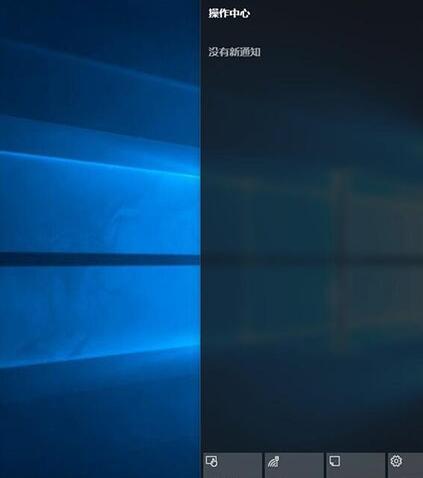
5、之后只要让其处于免打扰的状态通知中心上鼠标右键选择“打开免打扰时间”,就能安静的看着它将各种各样的信息罗列在一遍,而不会对正在使用电脑的我们造成任何影响。
以上这里为各位分享了WIN10系统关闭消息通知的操作流程。有需要的朋友赶快来看看本篇文章吧。
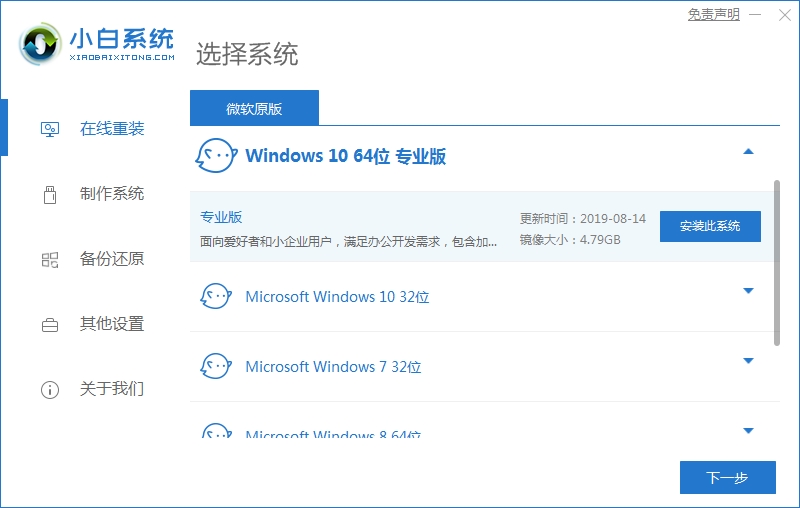
 0
0 
 0
0 
 0
0 
 0
0 
 0
0 
 0
0 
 0
0 
 0
0 
 0
0 
 0
0